m1|M1 iPad Pro一个月工作实测,图片/文字工作者的工作流及APP推荐
2021年的iPad Pro系列已经发布了有接近一个月的时间,在今年的苹果WWDC开发者大会之前,苹果公布的iPad Pro系列终于如大家所愿的塞进了M1芯片。M1芯片很强,可是放进iPad Pro里会不会有点大材小用了呢?实际上这一代最吸引我的除了对M1芯片的未来可期之外,12.9英寸的这块mini-LED屏幕才是重中之重,之前曾短暂的使用过一阵Pro Display XDR之后便不可自拔,这次苹果把类似的mini-LED技术放到了iPad Pro身上,对我的吸引还是相当大的。
作为经常需要日常码字并且需要处理大量图片的,图文工作者来说,12.9英寸的iPad Pro似乎可以完美的解决日常办公问题了。于是我便尝试了一下使用搭载M1芯片的iPad Pro进行日常工作,通过实际的工作流程来看下iPad Pro能够胜任。简单的介绍一下我的日常工作流程基本分为四个部分:选题计划、素材拍摄、图片编辑、撰稿发布。下面我就从这四方面来介绍下我是使用哪些APP完成日常工作的。
一、选题计划阶段:随时记录想法,撰写提纲APP 推荐:Notion、备忘录/Simplenote一般来说,当我在进行前期选题构思和结构化的阶段。会用1-2天时间来进行素材搜集整理,然后随时将脑中出现的可以用于文章的概念记下。所以在选题思考阶段我一般会使用iOS的备忘录或者Simplenote进行快速记录。使用Simplenote是因为之前使用Windows、Android和Mac设备的跨平台同步问题,导致Simplenote中有大量文档。不过后来由于公司更换Macbook之后就可以放心大胆的使用自带的备忘录了。通常我会使用iPhone记下一些选题灵感和关键词,以备后续整理。
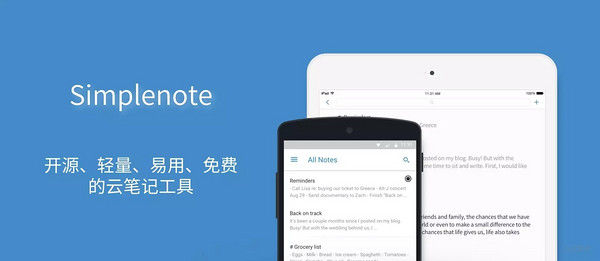
文章插图
Simplenote 官方介绍,跨平台同步和简单的操作是最大的亮点。我曾用它代替系统默认记事本使用多年。
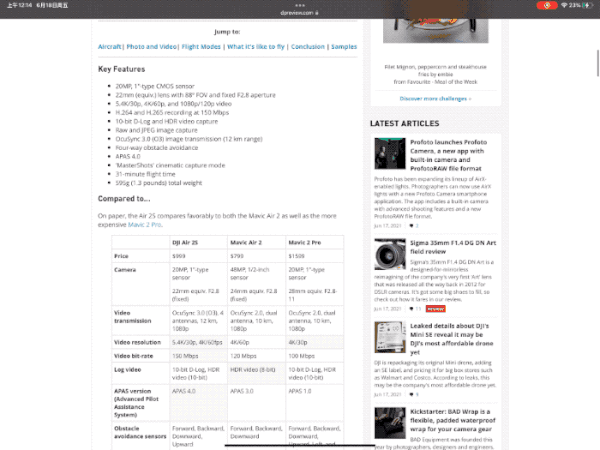
文章插图
在今年WWDC新公布的iPadOS 15上新增的快速备记事功能,让系统自带的记事本更加好用。用ApplePencil从右下角直接可以呼出快速记录,并且支持全局拖拽。
选题思路大概确定之后,我会将选题拆分成文章提纲。提纲可以快速帮你理清文章思路结构,并且可以非常直观的看出需要补充哪部分,需要删除哪部分。通常来说文章提纲的制作可以利用思维导图软件,比如UI美观的MindNode、方便夸平台使用的XMind或者公司要求使用的MindManager。不过犹由于有时选题时间制作比较紧,我会省下脑图阶段,直接使用Notion撰写提纲。
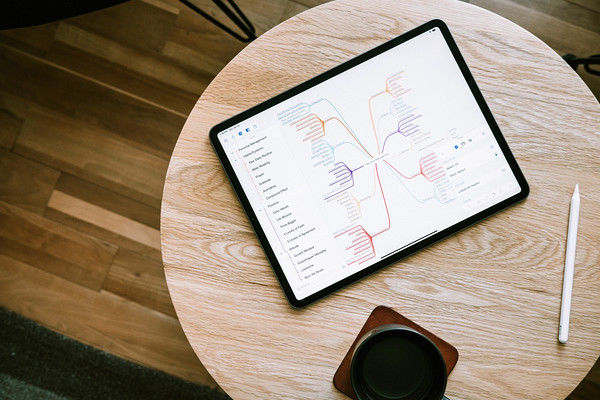
文章插图
MindNode的操作足够简单且界面清晰好看,是最适合iPadOS使用的思维导图软件之一。
Notion做笔记的最大好处就是当你需要做一些结构化处理的时候,不需要像很多Markdown笔记软件一样,背下复杂的标记。模块化设计的Notion把笔记中的最小模块命名为block,你所有对文档的操作都可以通过点击和拖拽完成,更不用说Notion还支持表格、日历甚至网页、图片、音频统统可以拽进去使用。
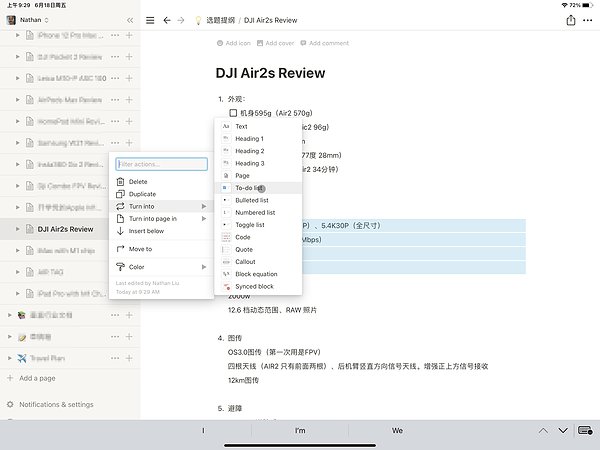
文章插图
在Notion中可以方便的将每个block转变成任何形式,我一般会把提纲快速设置成To-do list方便素材拍摄的时候及时确认。
提纲阶段我一般会把文章的结构分成几个大部分,也就是通常撰稿时的一级标题部分。分好几大部分之后再把每部分需要的内容和素材进行填充。因为撰写的很多文章都需要配图,因此我会把需要配图的部分做成TO DO LIST的形式。方便后期拍摄的时候逐一完成,确保不会在后期码字的时候出现素材不足的现象。之所以使用Notion是因为印象笔记越来越臃肿和复杂的功能已经远离了“好用”两个字,再经过各种尝试之后最终只有Notion满足我的使用需求。所以我也强烈推荐给和我一样对印象笔记有困扰的用户。
推荐阅读
- oled|5K轻薄本屏幕天花板!无畏Pro14性能体验兼备,2022换新首选
- pro14|开学倒计时,你的开学新装备选好了吗?这里有款笔记本电脑在召唤
- boost|性能太激进!一加10 Pro发布,不俗产品力拉开竞品差距
- indiRedmi Note 11 Pro+ 5G,Note 11 Pro India 可能在 3 月推出
- 创投日报|钛媒体Pro创投日报:2月18日收录投融资项目29起
- 努比亚|致敬经典的外观设计,小红圈的灵魂之美,努比亚Z40 Pro真机照流出
- 外观|努比亚Z40 Pro真机曝光,“史上最强Z系列旗舰”外观就不简单
- pro+|手机拍照对比 篇一:VIVO X70Pro+开箱,且与老机小米10Ultra对比拍照-上篇(白天)
- 显示屏|大不一样 iPhone 14 Pro或搭载8GB内存
- 液态|华为P60Pro渲染图:麒麟9000L+四曲面屏,死磕iPhone13毫不手软












